<ol><li>安装package control是提升sublime text开发效率的第一步,需通过控制台粘贴官方对应版本的安装代码完成;2. 安装插件时使用ctrl+shift+p调出命令面板,输入package control: install package进行搜索和安装,如emmet用于html/css快速生成、sidebarenhancements增强侧边栏功能、anaconda为python提供智能补全、html-css-js prettify实现代码格式化,以及colorpicker、gitgutter、a file icon等提升体验的小工具;3. 插件配置应通过preferences -> package settings进入对应插件的settings - user文件修改json配置,避免更改默认设置以防止更新覆盖;4. 插件管理可通过命令面板中的package control选项实现,包括列出、卸载、禁用和升级插件;5. 常见问题包括网络导致的插件无法加载或下载失败,可通过检查网络或配置代理解决,package control安装失败需确认代码与版本匹配,插件不生效时应查看控制台错误信息并检查依赖环境,性能卡顿可能由插件冲突或过多引起,可逐个禁用排查,最终通过重启编辑器或查阅插件文档解决。</li></ol>
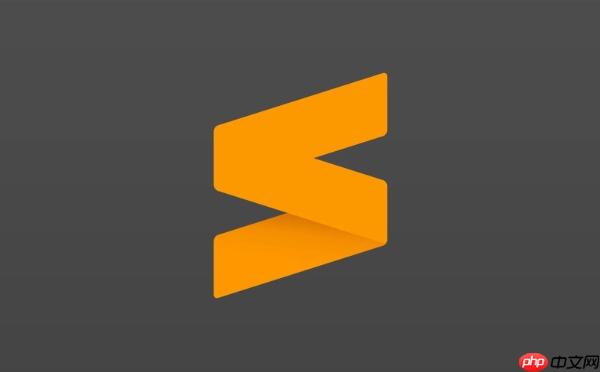
Sublime Text要提升开发效率,核心在于利用其强大的插件生态系统。第一步是安装Package Control,它是Sublime Text的包管理器,有了它,你才能方便地搜索、安装和管理绝大多数插件。一旦Package Control就位,安装插件就像在应用商店里下载App一样简单,能瞬间为你的编辑器注入各种超能力,比如代码自动补全、格式化、版本控制集成等等,让你的开发体验从手动档直接升级到自动驾驶。
解决方案
安装Package Control是所有Sublime Text插件之旅的起点。打开Sublime Text,然后按下
Ctrl+\`` (或者
Package Control安装完毕后,安装具体插件就简单多了。按下
Ctrl+Shift+P
Tools -> Command Palette...
Package Control: Install Package
Emmet
SideBarEnhancements
Preferences -> Package Settings
有时候,安装过程可能会遇到网络问题,导致插件列表加载不出来或者下载失败。这种情况下,检查一下你的网络连接,或者尝试换个时间再试。我个人就遇到过几次,通常是网络波动造成的。
Sublime Text有哪些必装插件推荐?
要说Sublime Text里哪些插件是“必装”的,这其实挺主观的,毕竟每个人的开发方向和习惯都不一样。但我可以分享一些我个人觉得能大幅提升效率的“万金油”插件,它们几乎适用于大部分开发者。
Emmet。如果你写HTML和CSS,这个插件简直是神来之笔。它允许你用类似CSS选择器的简洁语法快速生成复杂的HTML结构,比如输入
div#header>ul.menu>li*5>a{Item $}接着是 SideBarEnhancements。Sublime Text自带的侧边栏功能比较基础,这个插件弥补了不足,提供了更多文件和文件夹的操作选项,比如在浏览器中打开、复制文件路径、移动到回收站等等。对我来说,它让文件管理变得更顺手,不用频繁切换到文件管理器。
对于Python开发者,Anaconda 是个不错的选择。它提供了代码补全、语法检查(Linting)、跳转定义等功能,让Sublime Text用起来有点像一个轻量级的Python IDE。虽然我主要用PyCharm,但在Sublime里快速修改脚本时,Anaconda能提供很多便利。
代码格式化方面,HTML-CSS-JS Prettify 是我常用的一款。它能一键格式化你的HTML、CSS和JavaScript代码,让代码保持整洁统一的风格。尤其是在多人协作的项目中,代码风格的一致性非常重要,这个插件能省去很多手动调整的麻烦。
另外,像 ColorPicker (方便选择颜色)、GitGutter (在编辑器左侧显示Git修改状态) 和 A File Icon (让侧边栏的文件图标更直观) 都是些提升体验的小而美插件。它们可能不直接参与核心编码,但能让你的开发环境看起来更舒服,用起来更顺心。选择插件时,我通常会先看它的功能是否真的能解决我当前遇到的痛点,而不是盲目追求“全家桶”。
Sublime Text插件安装后如何进行配置和管理?
插件装上只是第一步,很多插件都需要进一步配置才能发挥最大效用,或者根据你的习惯进行调整。Sublime Text的插件配置通常通过修改JSON文件来完成。
要配置一个插件,你可以通过
Preferences -> Package Settings -> [你的插件名称]
Settings - Default
Settings - User
Default
Settings - User
Default
User
User
HTML-CSS-JS Prettify -> Settings - User
至于插件的管理,Package Control提供了非常方便的命令行接口。你可以再次按下
Ctrl+Shift+P
Package Control: List Packages
Package Control: Remove Package
Package Control: Disable Package
Package Control: Upgrade Package
Package Control: Upgrade Specific Package
我个人发现,有时候一个插件装上后不工作,或者和别的插件冲突,往往是配置没对或者版本不兼容。学会看
Settings - Default
Packages
Sublime Text插件安装过程中常见的坑和解决方案?
即使Package Control再方便,插件安装和使用过程中也难免会遇到一些“坑”。这些问题通常有迹可循,而且大部分都有比较直接的解决方案。
一个最常见的坑就是 网络问题。你可能会遇到
Package Control: There are no packages available for installation
Preferences -> Package Settings -> Package Control -> Settings - User
另一个是 Package Control本身安装失败。这通常是因为你复制的安装代码与你的Sublime Text版本不匹配,或者是代码本身已经过时。确保你总是从
packagecontrol.io
插件安装成功但功能不生效 也是个头疼的问题。这时候,我的经验是,第一时间打开控制台 (
Ctrl+\``),看看有没有红色的错误信息。很多时候,插件不工作是因为它依赖的环境没配置好(比如某些Python插件需要你本地有Python环境并配置路径),或者是和别的插件冲突了。检查插件的
还有一种情况是 Sublime Text变得很卡顿甚至崩溃。这往往是安装了太多插件,或者某个插件有内存泄漏/性能问题。你可以通过
Package Control: Disable Package
总的来说,遇到问题不要慌,先看控制台的错误信息,它往往是最好的诊断工具。然后,去插件的GitHub页面或者Package Control的插件详情页看看有没有类似的问题报告和解决方案。
以上就是sublime如何安装插件提升开发效率 sublime插件安装与管理的详细指南的详细内容,更多请关注php中文网其它相关文章!

每个人都需要一台速度更快、更稳定的 PC。随着时间的推移,垃圾文件、旧注册表数据和不必要的后台进程会占用资源并降低性能。幸运的是,许多工具可以让 Windows 保持平稳运行。

Copyright 2014-2025 https://www.php.cn/ All Rights Reserved | php.cn | 湘ICP备2023035733号